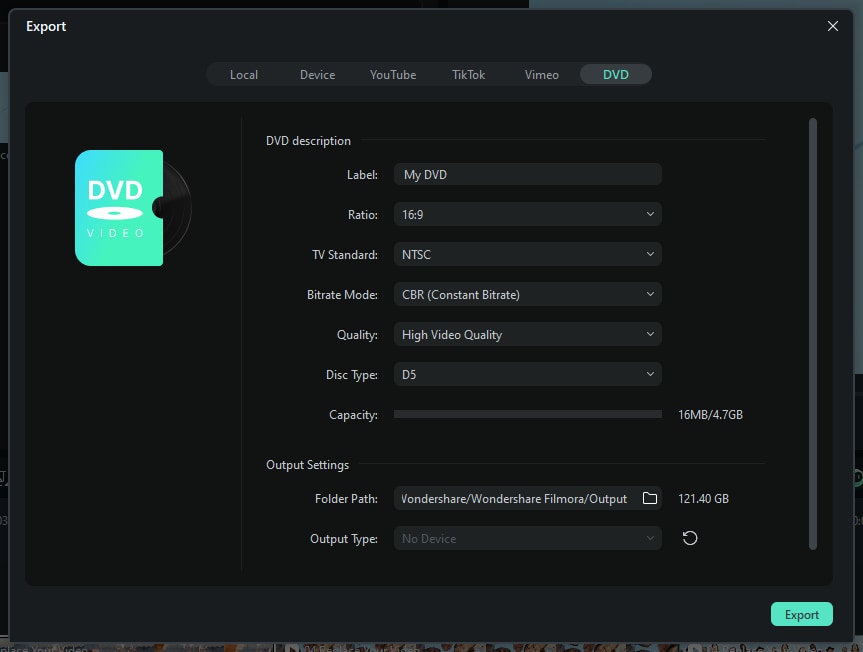Exporter
Filmora propose six méthodes pour exporter vos vidéos. Voici une introduction à ces six méthodes. Vous pouvez personnaliser les paramètres d'exportation et les enregistrer pour les appliquer la prochaine fois.
Index
Exporter vers un emplacement local
Vous pouvez exporter votre fichier de projet et votre vidéo vers l'ordinateur local. Il prend en charge l'exportation aux formats MP4, AVI, WMV, AV1, MOV, GoPro Cineform, F4V, MKV, TS, 3GP, MPEG-2, WEBM, GIF, MP3.
Étape 1 : Cliquez sur le bouton Exporter et choisissez l'onglet Local.
Sélectionnez le format d'exportation souhaité. Vous pouvez renommer la vidéo et modifier l'emplacement d'enregistrement sur votre ordinateur. Vous pouvez également vérifier la résolution de sortie, la fréquence d'images, la taille et la durée avant l'exportation.

Étape 2 : Définir les paramètres associés
Pour modifier vos paramètres d'exportation (résolution, débit binaire et fréquence d'images), cliquez sur le bouton Paramètres.
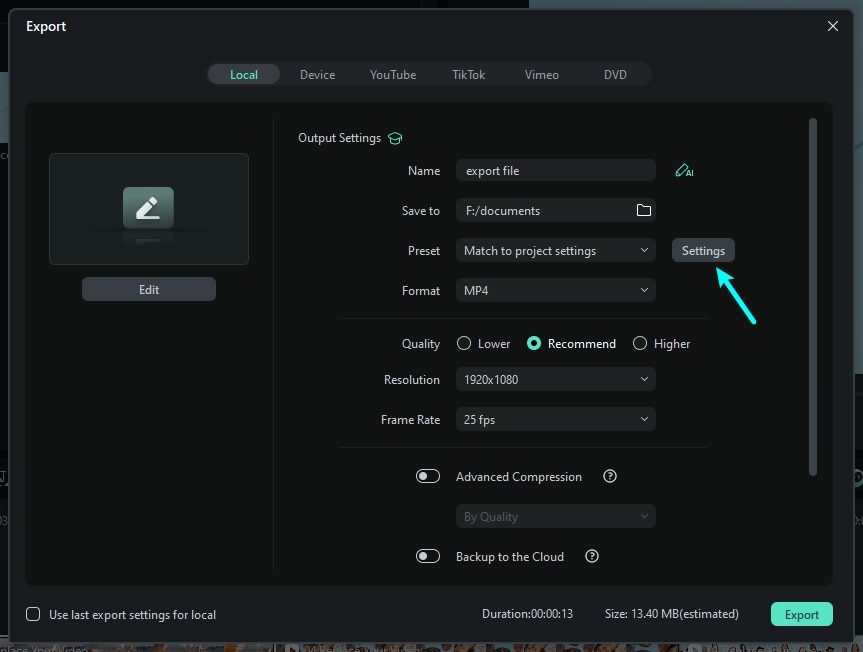
La fenêtre des paramètres propose trois niveaux de qualité : Faible, Recommandé et Élevé. La seule différence réside dans le débit binaire. Vous pouvez ajuster ce paramètre ou d’autres, comme la résolution et la fréquence d’images, dans cette fenêtre.

Il est préférable d’exporter votre vidéo avec les mêmes paramètres que la vidéo d’origine.
Remarque :
La taille de la vidéo dépend de la durée du projet et du débit binaire. Si la taille du fichier vous semble trop importante, vous pouvez essayer de modifier le débit binaire dans la fenêtre Paramètres pour la réduire.Étape 3 : Exporter le fichier vers l’emplacement spécifié
Une fois les réglages de votre vidéo terminés, appuyez sur le bouton Exporter dans la fenêtre Exporter. Vous trouverez la vidéo à l’emplacement spécifié.
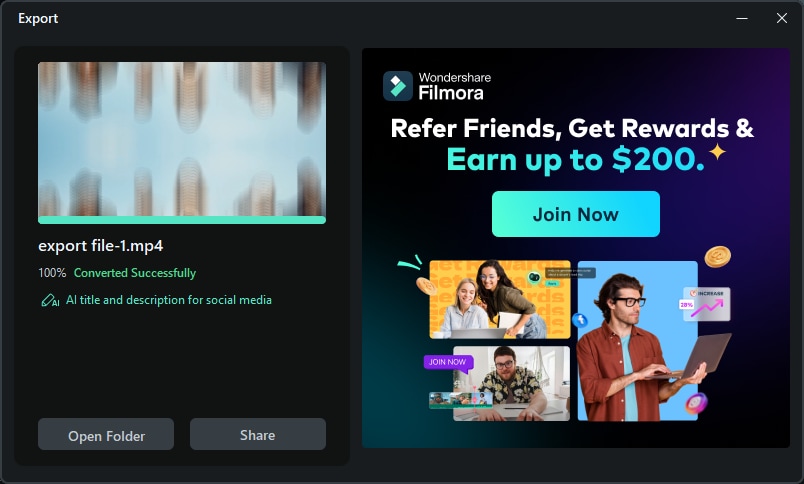
Paramètres Pro : Exportation vidéo et audio haute précision
1. Paramètres du projet : Prise en charge de la configuration de la fréquence d'échantillonnage audio
Vous pouvez désormais définir la fréquence d'échantillonnage audio sur 44,1 kHz ou 48 kHz dans les paramètres du projet, garantissant ainsi une meilleure fidélité audio lors de l'exportation.
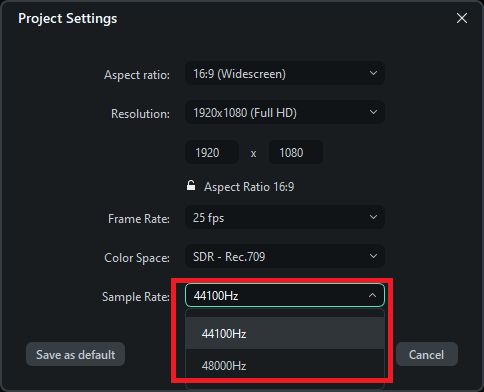
2. Réglage de la profondeur de bits audio dans les paramètres de format vidéo
Dans l'interface avancée, vous pouvez sélectionner l'encodage PCM pour le format audio et définir la profondeur de bits, permettant ainsi un contrôle plus précis de la qualité audio.
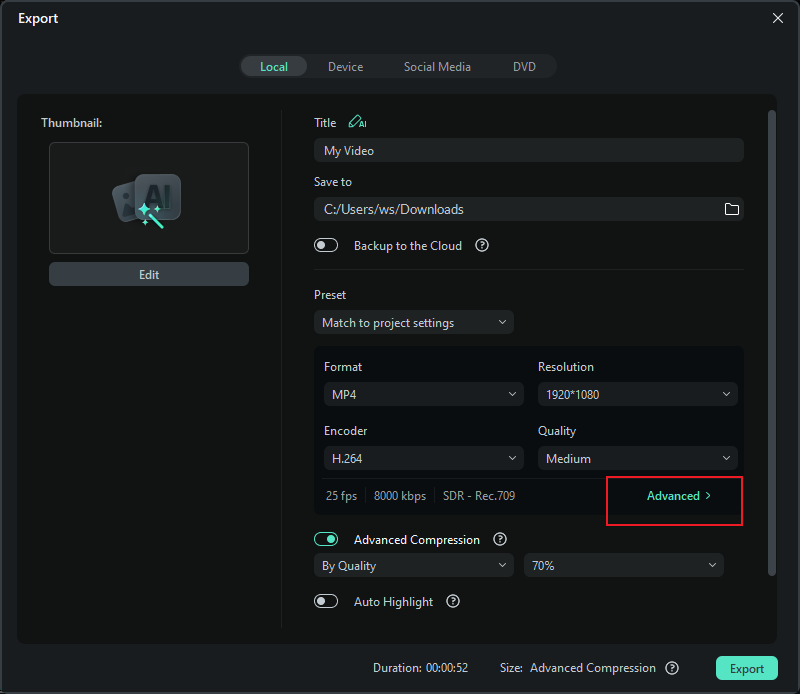
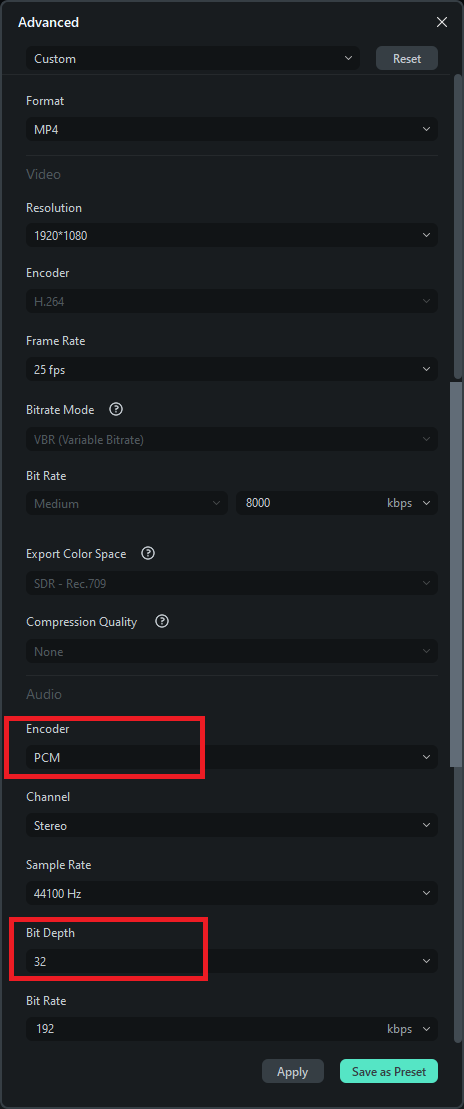
3. Exportation audio PCM au format WAV avec une haute précision
Lors de l'exportation audio pure au format WAV, les utilisateurs peuvent choisir la fréquence d'échantillonnage (44,1 kHz ou 48 kHz) et ajuster la résolution jusqu'à 32 bits pour une qualité audio optimale.
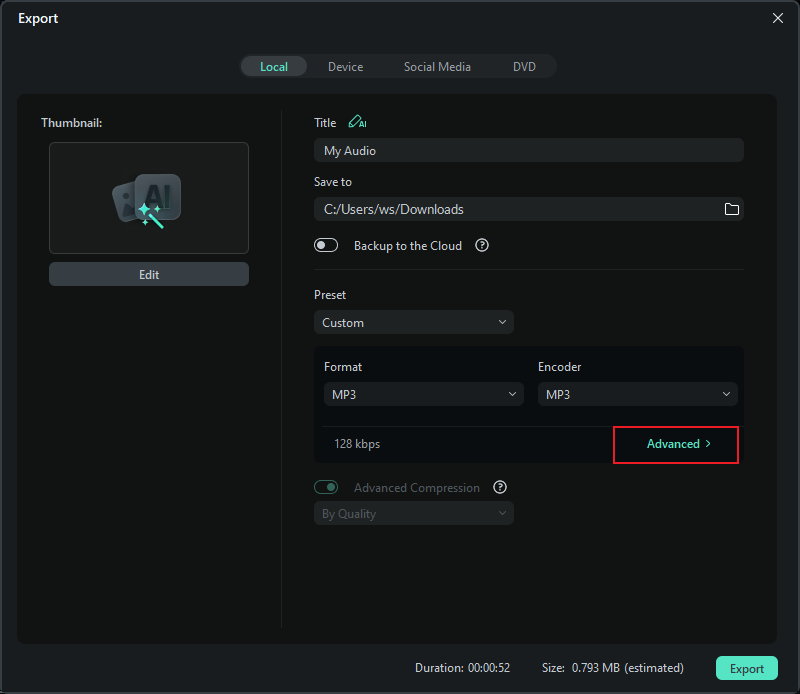

Exporter vers l'appareil
Vous pouvez exporter la vidéo dans un format adapté à votre appareil ; sélectionnez simplement votre appareil et le format d'exportation sera ajusté en conséquence. Filmora prend en charge les appareils suivants : iPhone, iPad, Apple TV, Apple TV 4K, iPod, Samsung Galaxy, smartphones, Android générique, Google Pixel, Xbox One, PlayStation 4, PSP et Smart TV.
Étape 1 : Choisir l’appareil.
Dans l’onglet Appareil, sous Format, vous pouvez choisir le format de sortie de votre vidéo en fonction des paramètres idéaux pour différents types d’appareils, tels que les iPhones, iPads, Apple TV, Samsung Galaxy, PlayStation 4, etc.
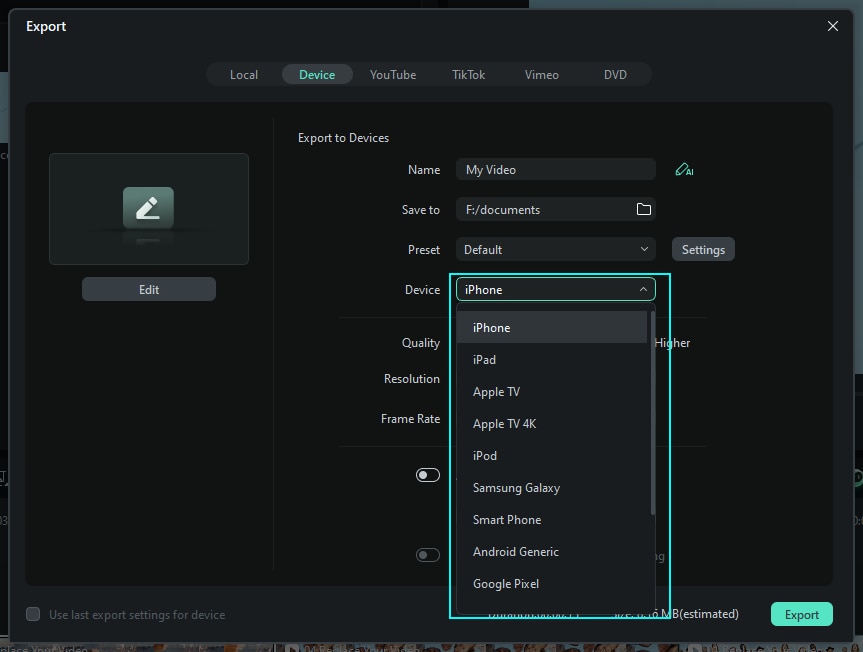
Étape 2 : Ajuster les paramètres d’exportation.
Vous pouvez également ajuster manuellement vos paramètres en cliquant sur le bouton « Paramètres ».
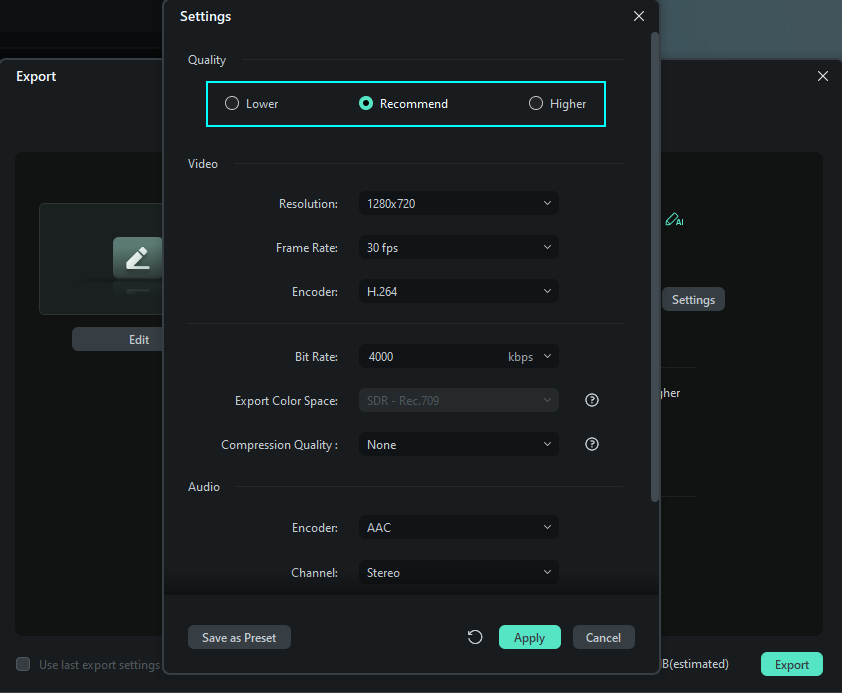
Étape 3 : Cliquez sur « Exporter » lorsque vous avez terminé.
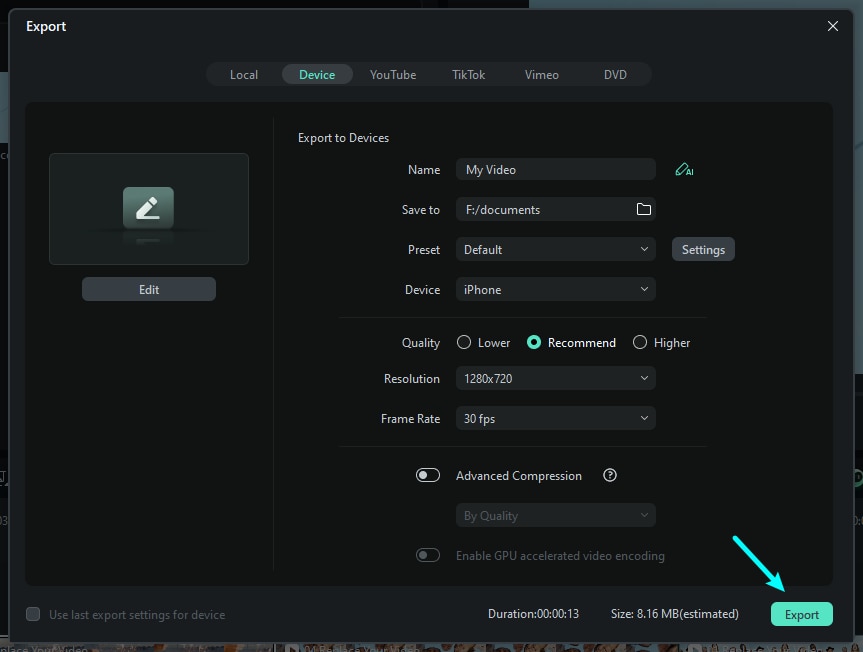
Remarque :
Cette exportation ne transfère pas automatiquement vos vidéos vers vos appareils. Vos vidéos seront toujours stockées sur le disque dur local de votre ordinateur.Exporter vers YouTube
Filmora prend en charge l'exportation directe de vos vidéos vers YouTube. Il vous suffit de vous connecter à votre compte YouTube et de procéder à l'exportation.
Étape 1 : Sélectionner YouTube pour l'exportation
Pour télécharger une vidéo terminée directement sur YouTube, cliquez sur « Exporter » et sélectionnez « YouTube ». Connectez-vous ensuite à votre compte YouTube.
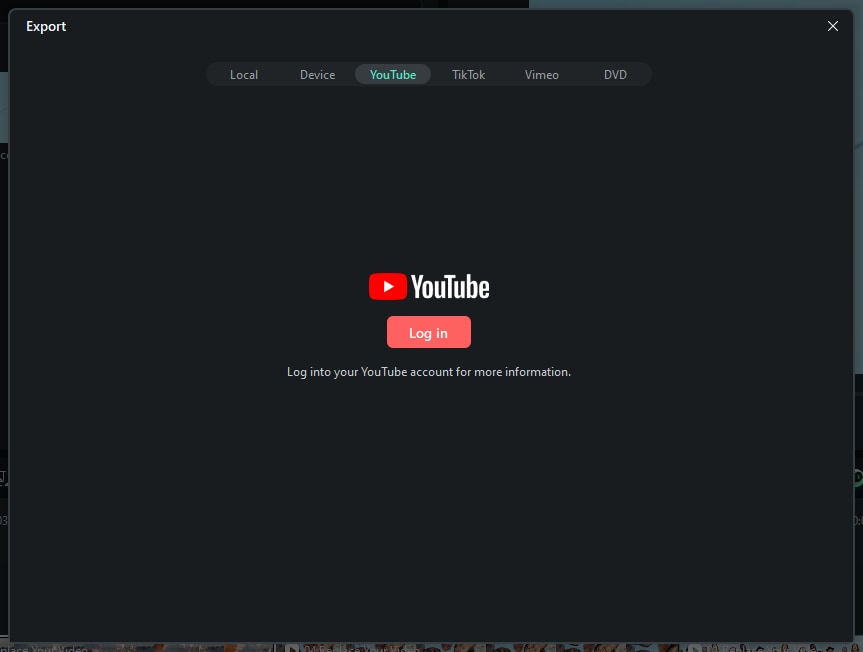
Étape 2 : Connexion
Vérifiez votre navigateur pour vous connecter à votre compte.
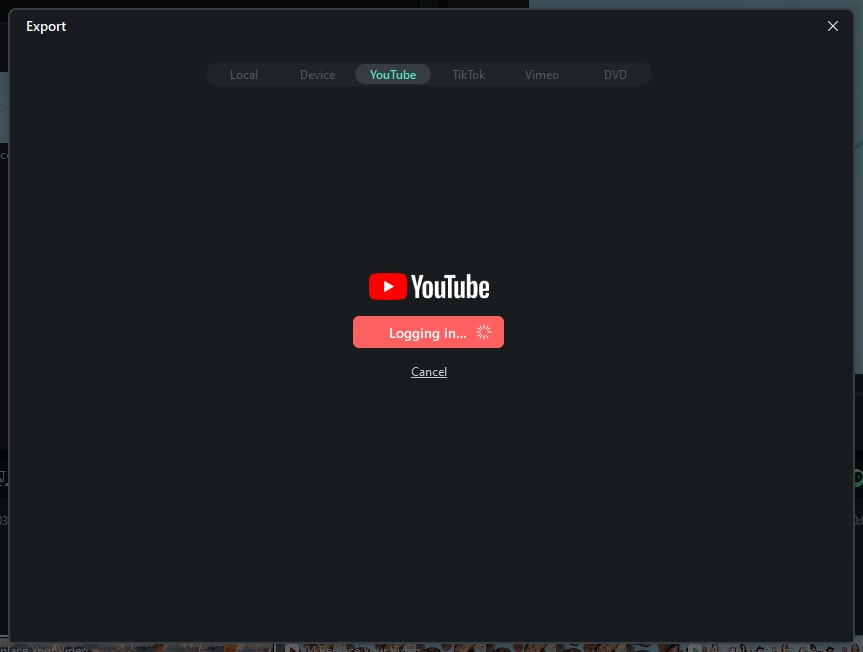
Étape 3 : Accéder au compte
Cliquez sur « Autoriser » pour autoriser Filmora à accéder à votre compte.
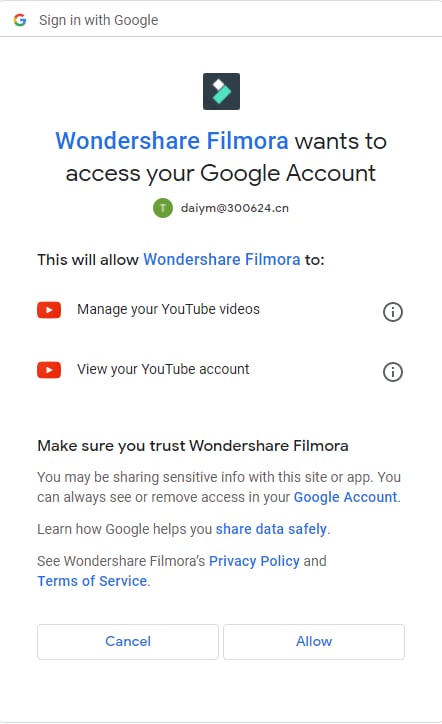
Étape 4 : Poursuivre le processus dans Filmora
Après avoir autorisé l'accès, une nouvelle page s'affichera pour vous indiquer de poursuivre le processus dans le logiciel. Revenez maintenant à Filmora.
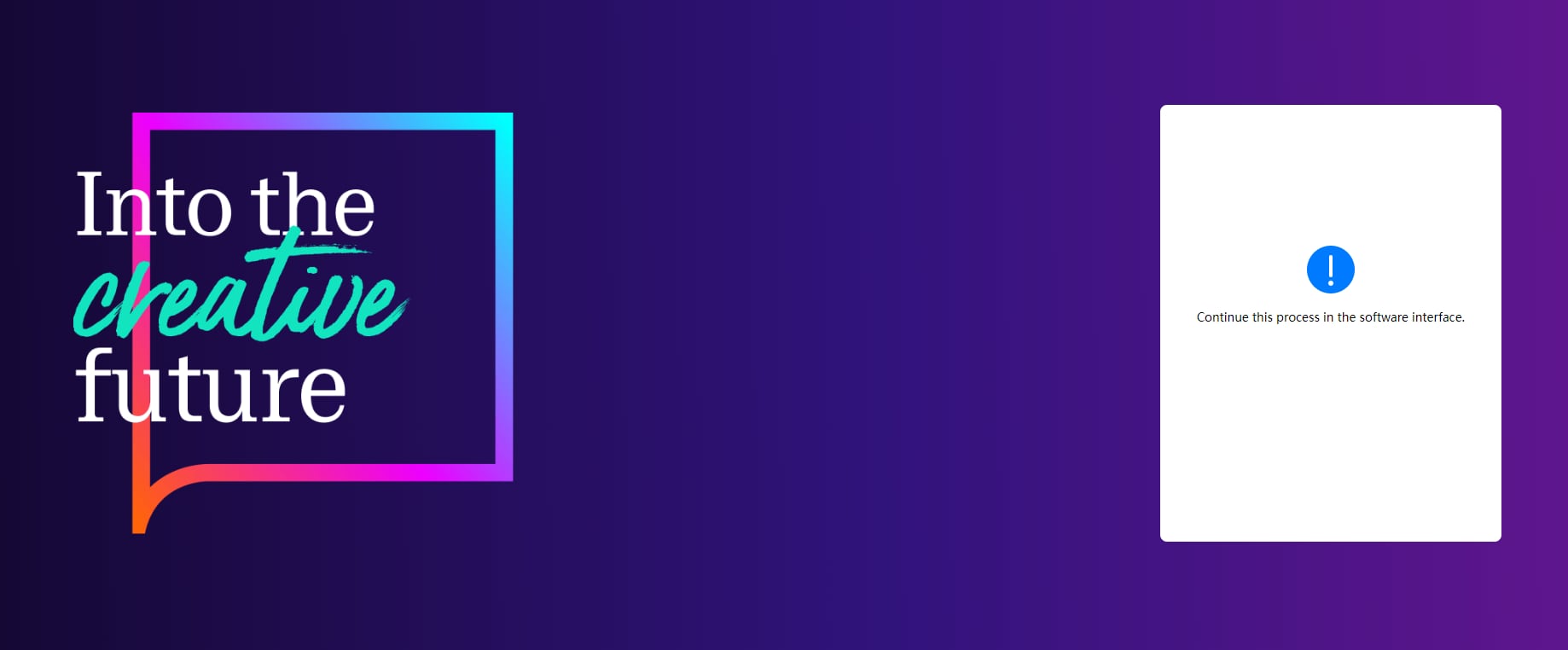
Étape 5 : Saisir les informations des vidéos
Saisissez le titre, la description et les tags de la vidéo, puis choisissez de la publier comme publique, non répertoriée ou privée.
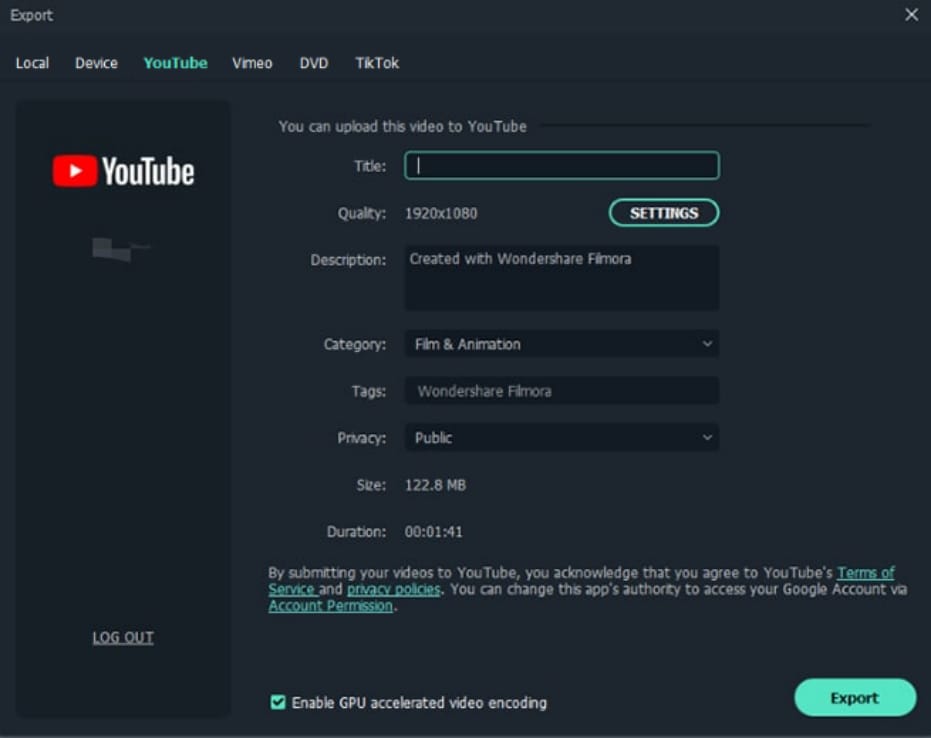
Étape 6 : Configurer d'autres paramètres
Pour configurer d'autres paramètres, cliquez sur « Paramètres ». Une fois les paramètres définis, cliquez simplement sur OK.
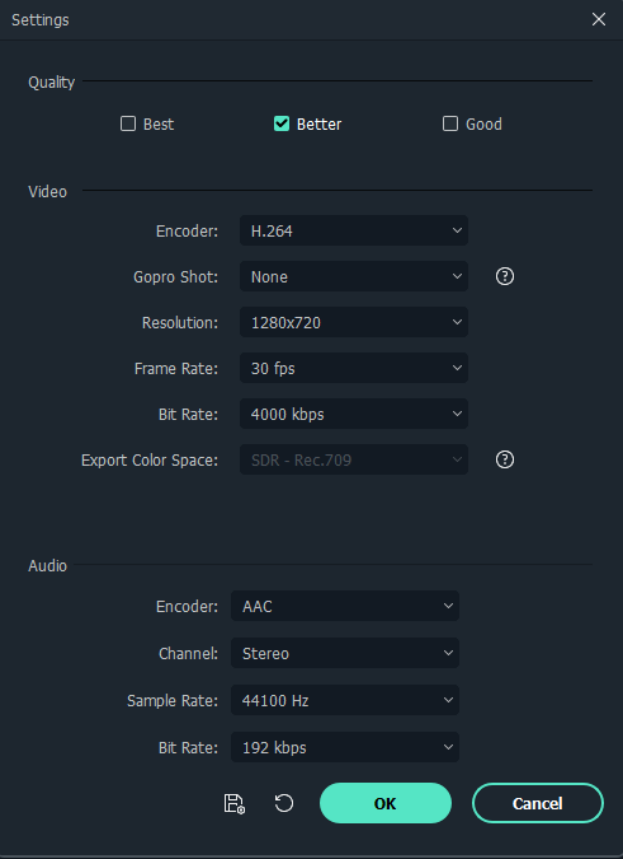
Étape 7 : Exporter maintenant
Cliquez sur le bouton « Exporter » pour exporter votre vidéo directement vers votre chaîne YouTube.
Exporter vers TikTok
Une fois le montage d'un clip vidéo terminé dans Filmora, vous pouvez également l'exporter et le partager directement sur TikTok. Suivez les étapes ci-dessous :
Étape 1 : Sélectionner TikTok à exporter
Pour télécharger une vidéo terminée directement sur TikTok, cliquez sur « Exporter » et sélectionnez « TikTok ». Connectez-vous ensuite à votre compte TikTok.
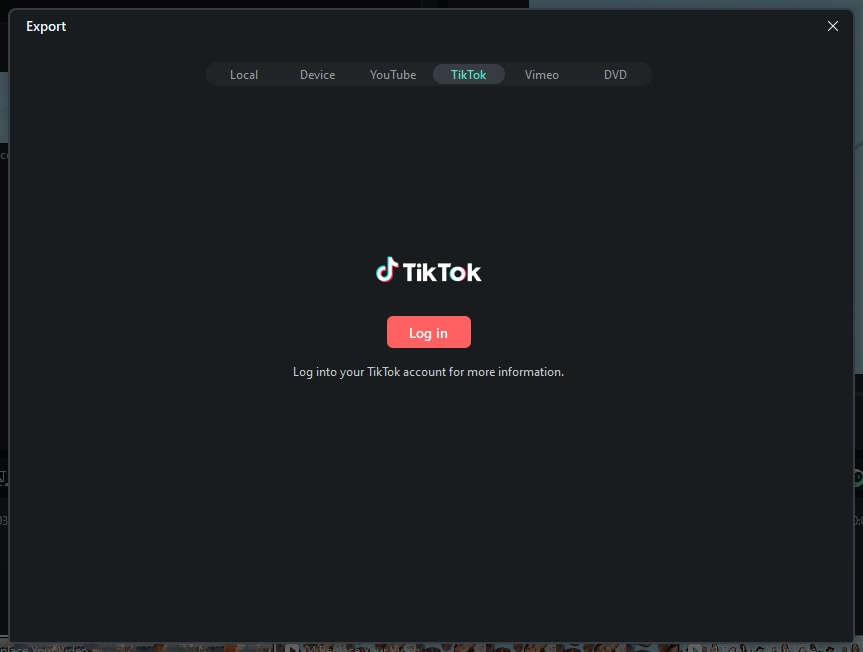
Étape 2 : Connectez-vous à votre compte TikTok
Les options de connexion s'afficheront ; choisissez celle que vous avez enregistrée sur TikTok. (Si vous n'avez pas de compte TikTok, vous devrez en créer un ici.)
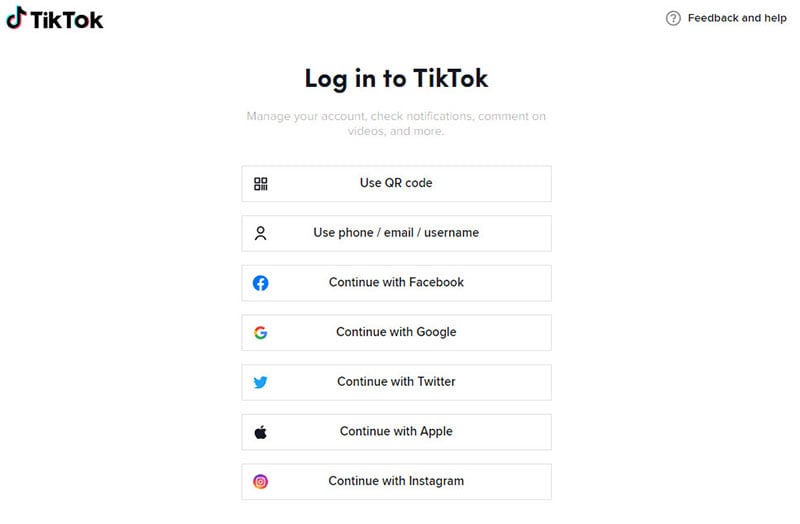
Prenons ici l'exemple du numéro de téléphone : saisissez le numéro et le code de connexion, puis cliquez sur « Connexion » pour continuer.
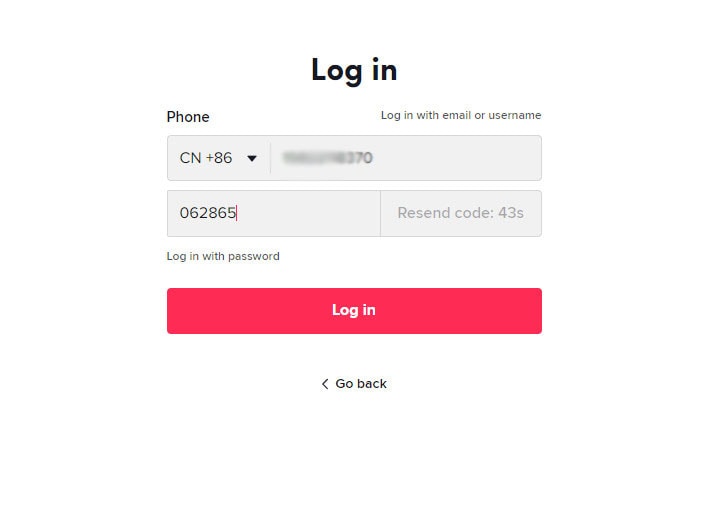
Étape 3 : Poursuivre le traitement dans Filmora
Une fois connecté à votre compte TikTok, autorisez Filmora à se connecter à TikTok. Une fenêtre s'affichera. ci-dessous.
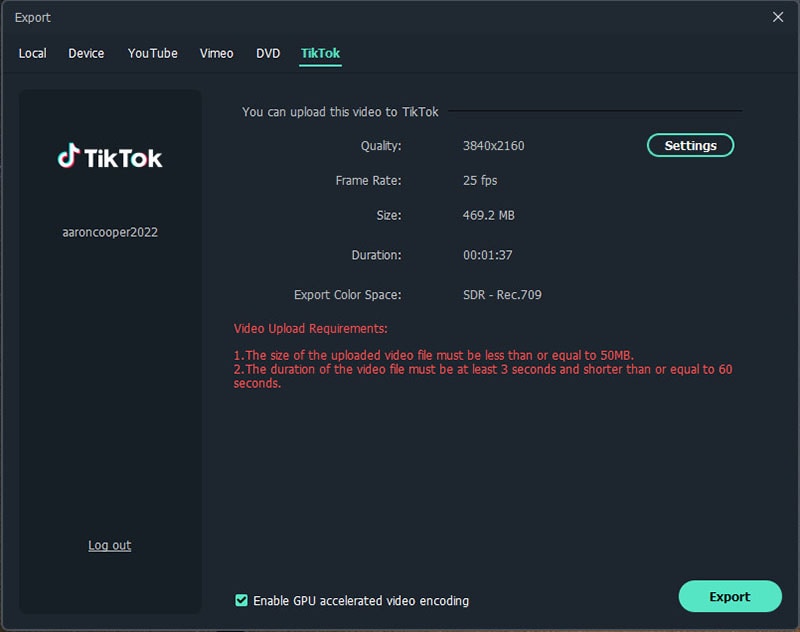
Étape 4 : Personnaliser et exporter
Vous pouvez personnaliser les paramètres vidéo et audio dans Filmora avant de les partager sur TikTok.

Exporter vers Vimeo
Filmora prend en charge l'exportation directe de votre vidéo vers Vimeo. Il vous suffit de vous connecter à votre compte Vimeo et d'exporter.
Étape 1 : Sélectionnez « Vimeo »
Pour télécharger une vidéo terminée directement sur Vimeo, cliquez sur « Exporter », puis sélectionnez « Vimeo ».
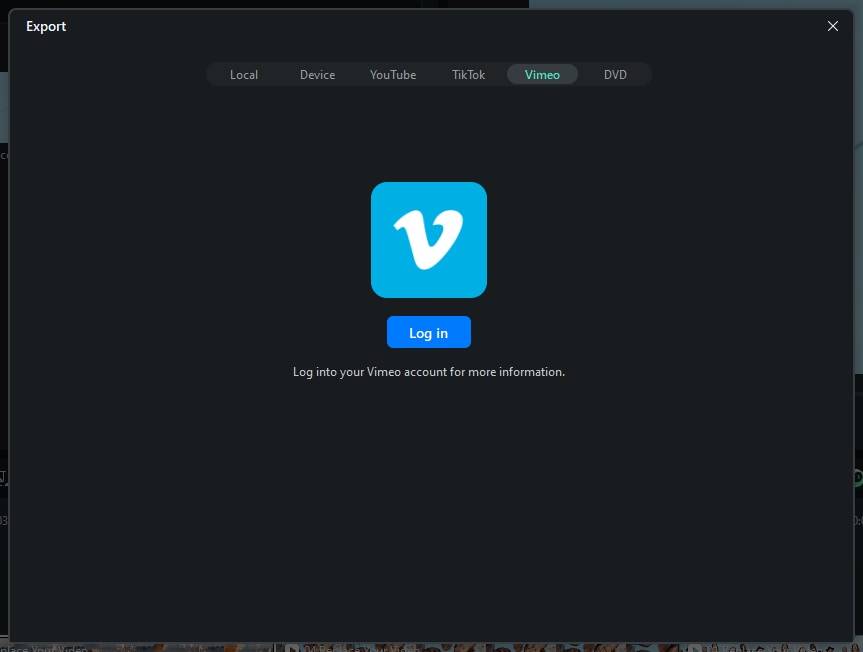
Étape 2 : Connectez-vous à votre compte Vimeo
Vous pouvez ensuite vous connecter à votre compte dans votre navigateur. Cliquez sur « Autoriser » pour autoriser Filmora à accéder à votre compte.
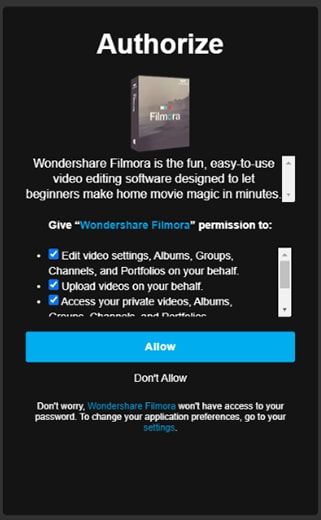
Après avoir autorisé l'accès, une nouvelle page s'affichera indiquant : « Poursuivre le processus dans le logiciel ». Revenez maintenant à Filmora.
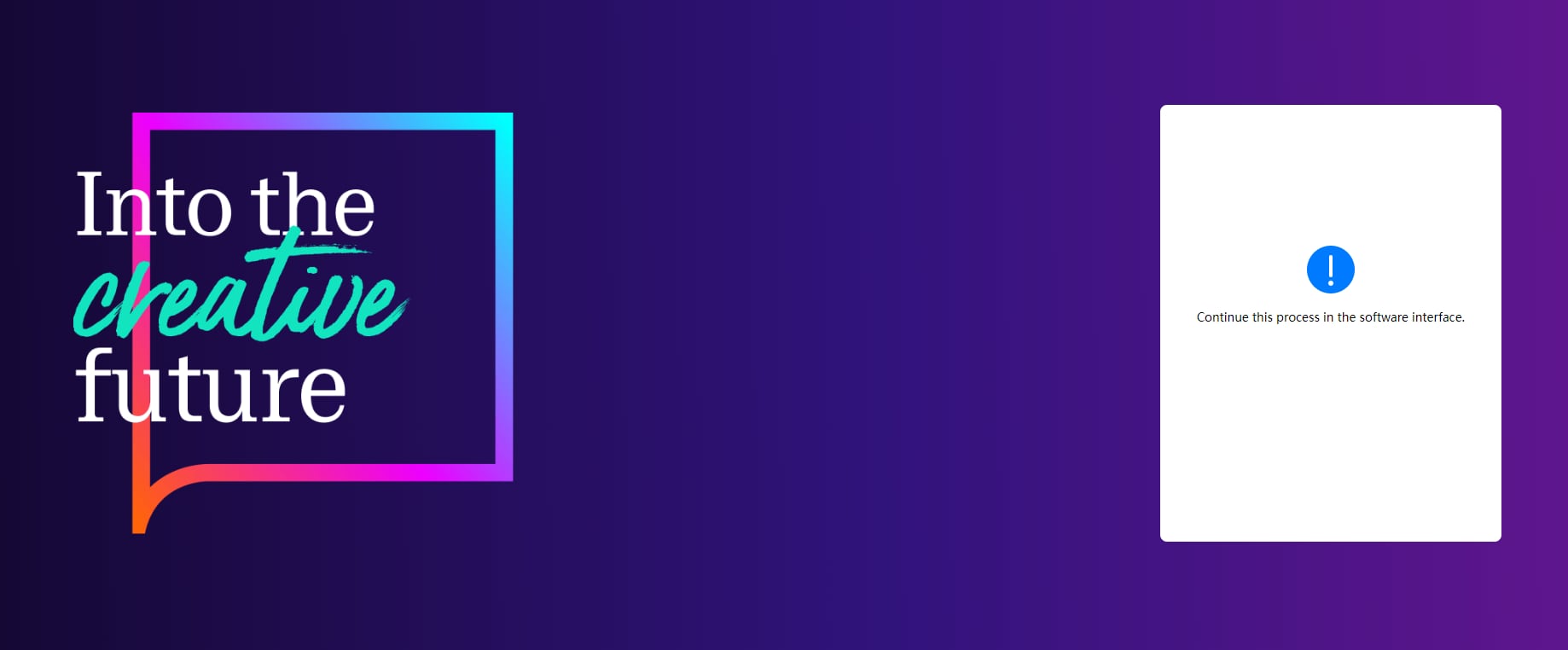
Étape 3 : Modifier les informations de la vidéo
Saisissez le titre, la description et les tags de la vidéo, puis choisissez de la publier comme publique, non répertoriée ou privée.
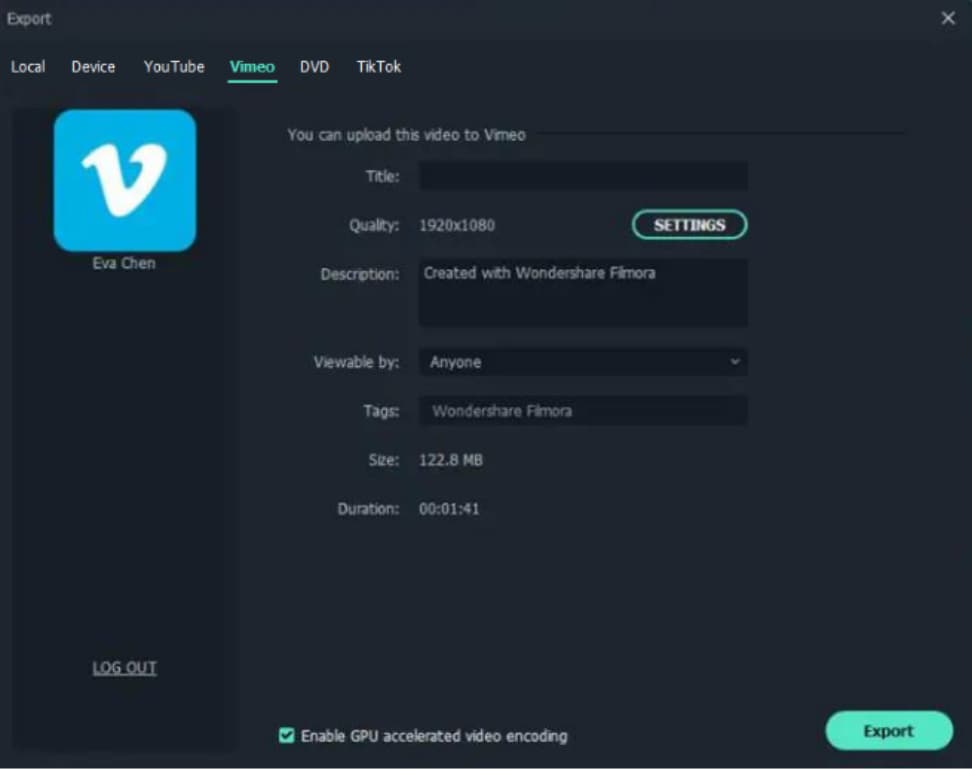
Étape 4 : Modifier les Paramètres
Pour configurer davantage de paramètres, cliquez sur « Paramètres ». Une fois les paramètres terminés, cliquez simplement sur « OK ».
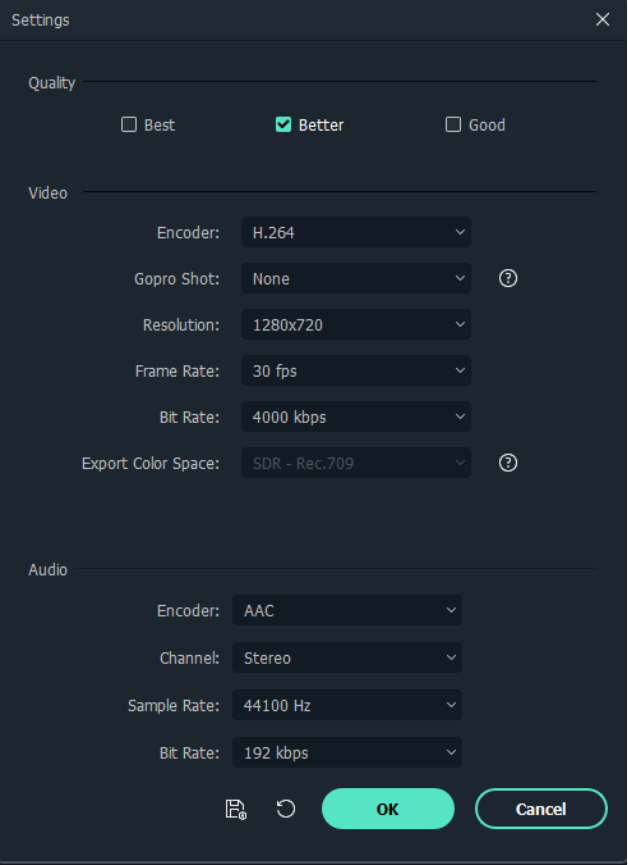
Étape 5 : Cliquez sur le bouton Exporter pour exporter votre vidéo vers Vimeo.
Graver un DVD
Vous pouvez graver votre vidéo à partir d'un DVD. Choisissez l'onglet DVD et saisissez les paramètres requis, tels que le format d'image et le type de disque. Pour convertir votre vidéo au format DVD lors de l'exportation, Suivez ensuite les étapes ci-dessous :
Étape 1 : Choisissez l’onglet DVD.
Étape 2 : Saisissez les paramètres requis, tels que le format d’image et le type de disque.